1、启动Adobe Premiere Pro CC 2018,点击"屏幕分辨率→确定"按钮。
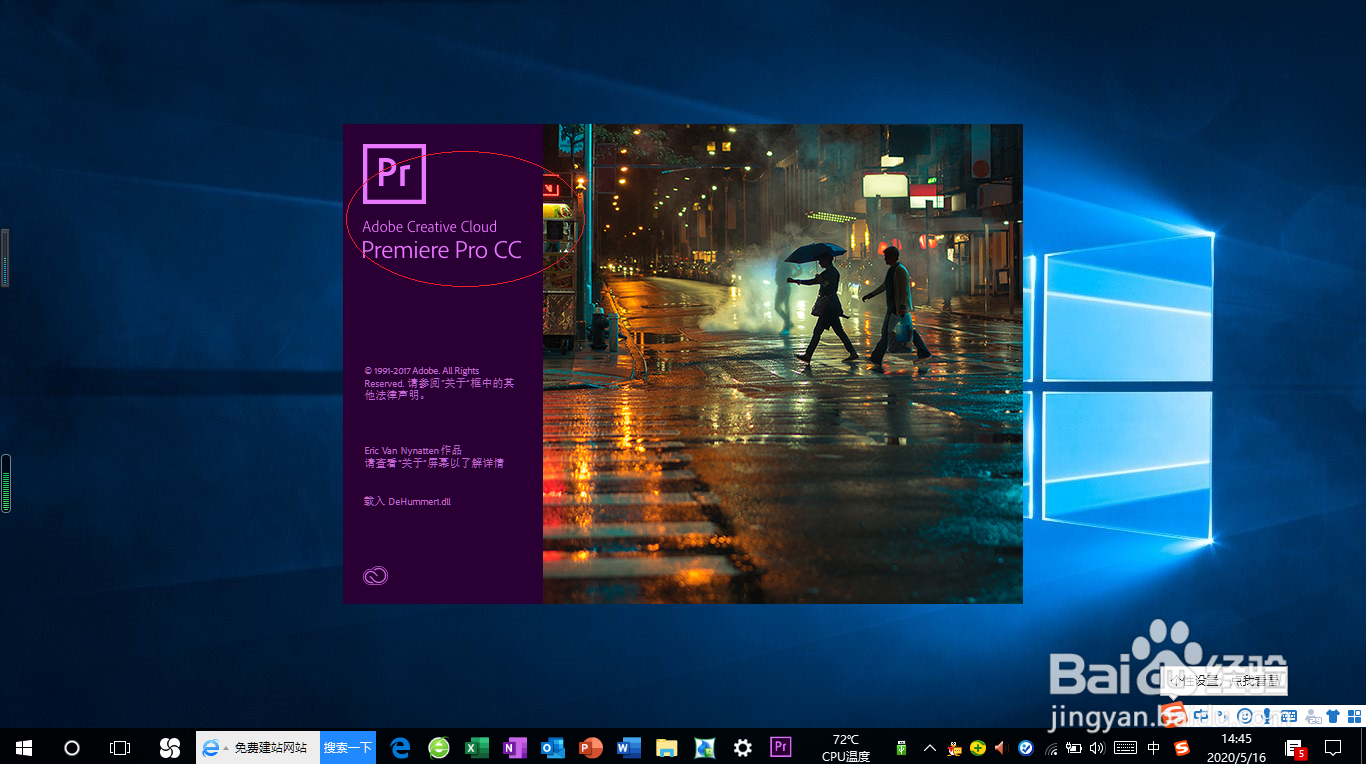
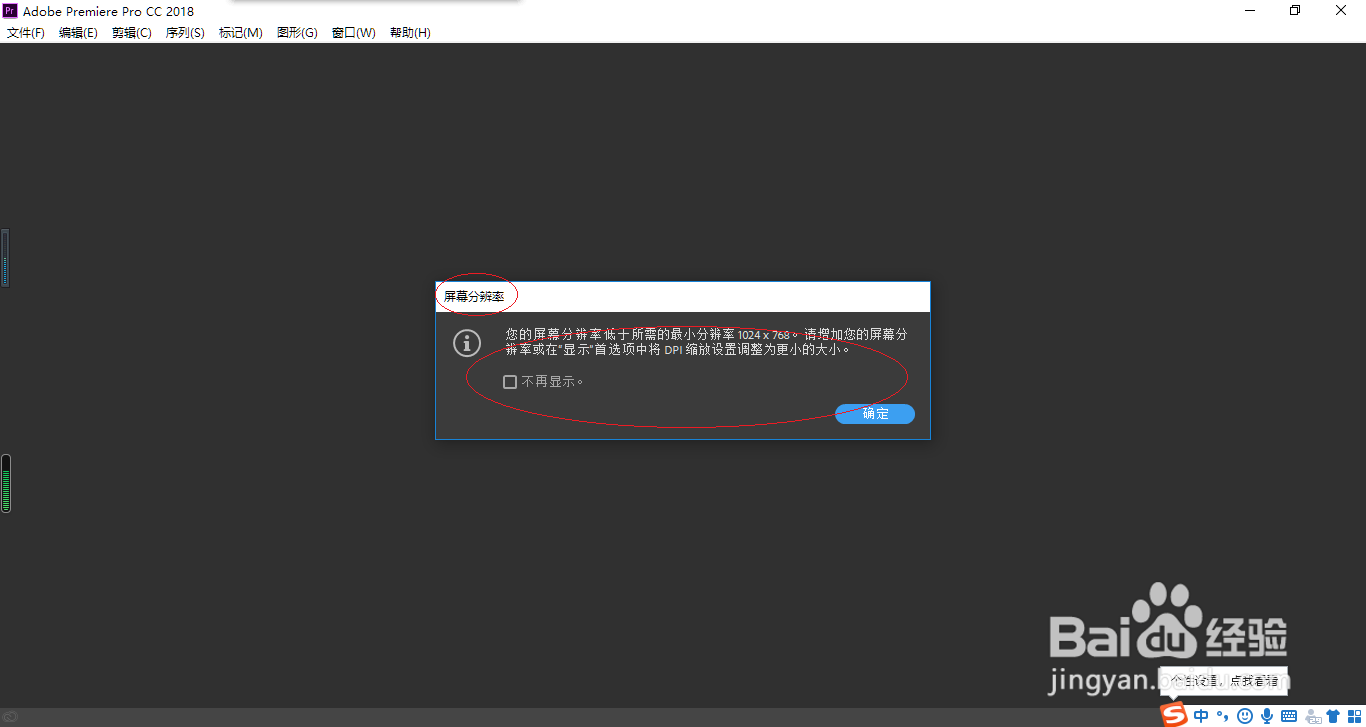
2、弹出"开始"对话框,点击左侧"新建项目..."按钮。
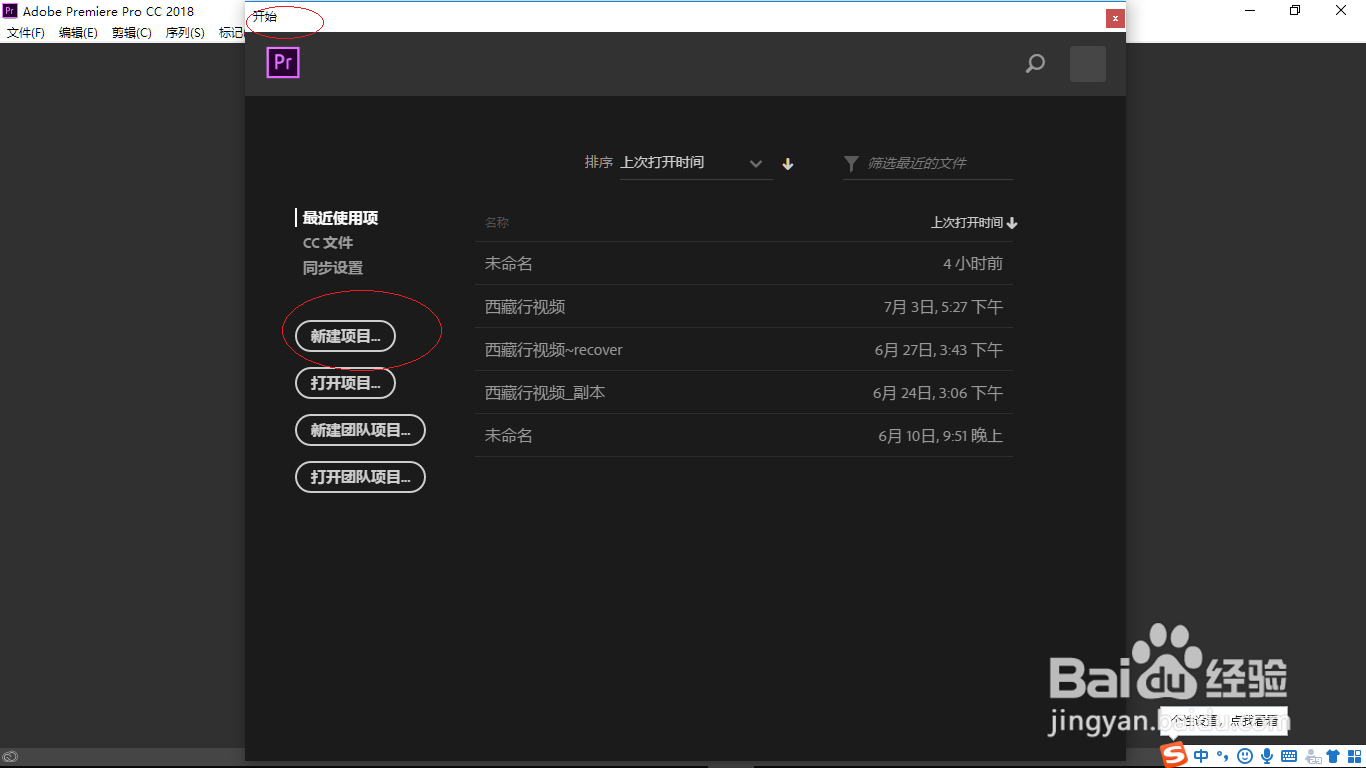
3、弹出"新建项目"对话框,设置完成点击"确定"按钮。
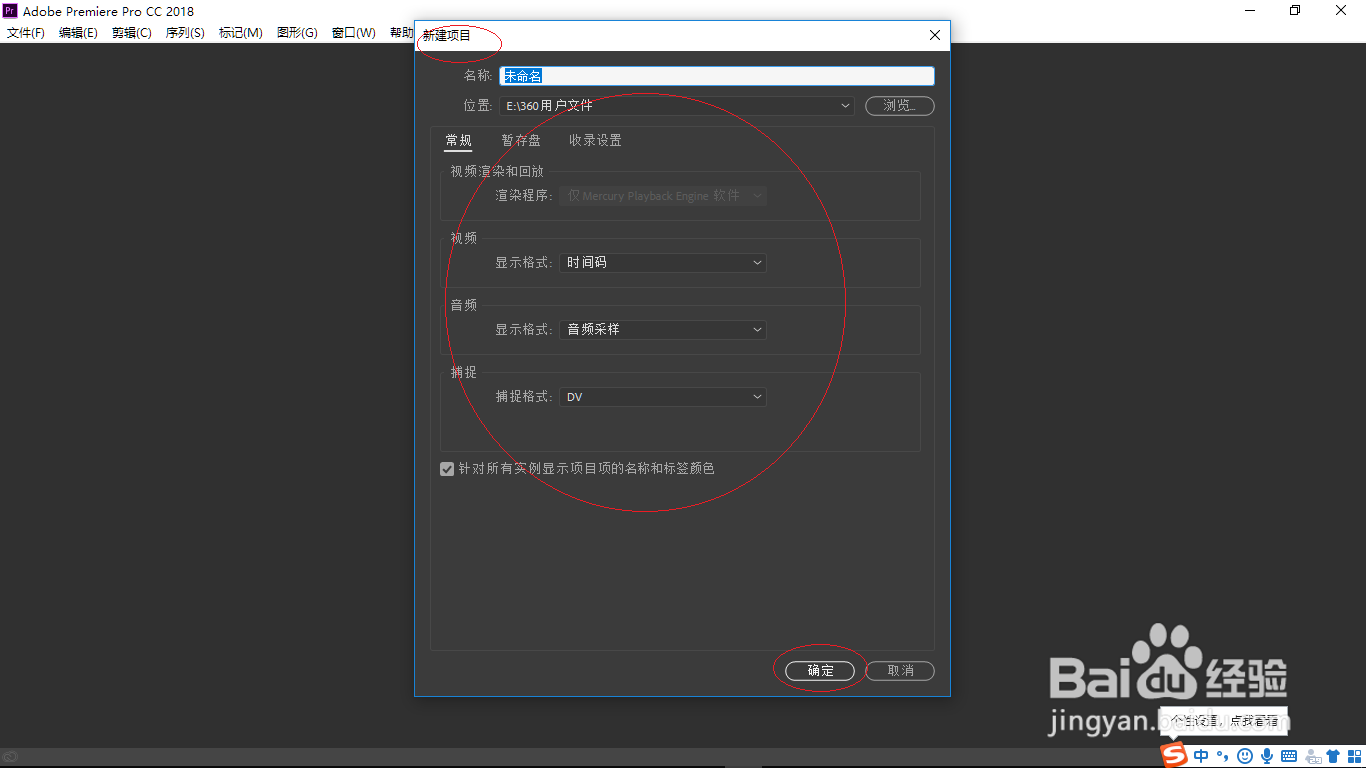
4、唤出Ado水瑞侮瑜be Premiere Pro CC 2018主界面,鼠标左键选择"节目面板"。
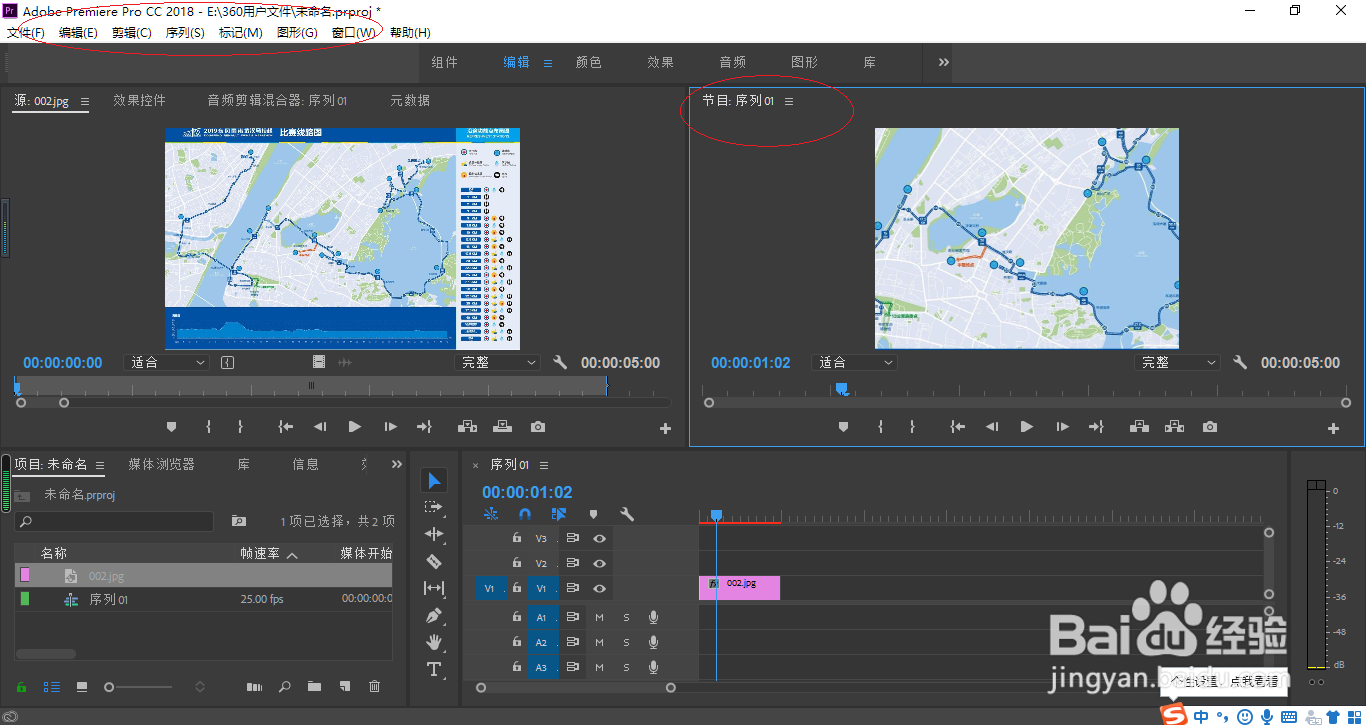
5、拖动时间滑块到需要删除标记的位置,鼠标右击选择"清除所选的标记"项。
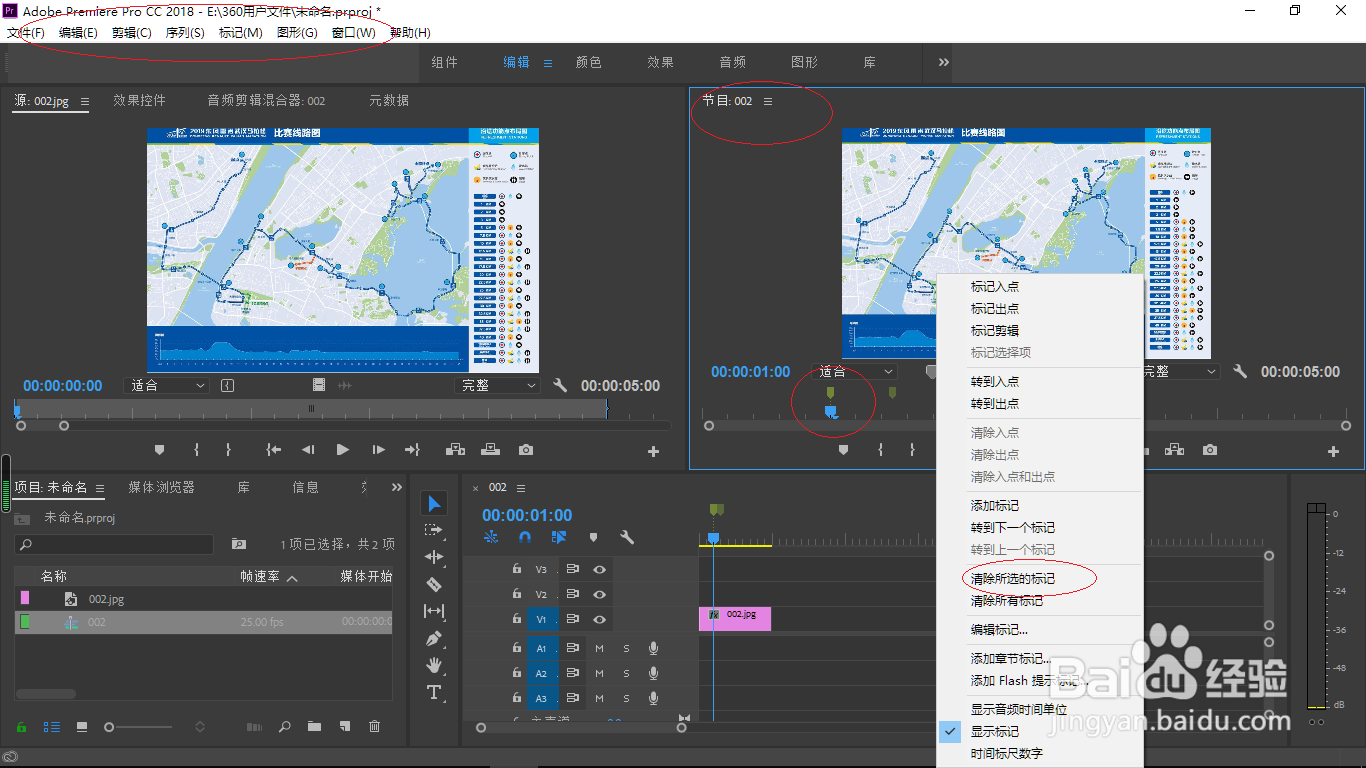
6、完成在节目面板删除视频标记的操作,本例到此希望对大家能有所帮助。

时间:2024-10-14 10:01:28
1、启动Adobe Premiere Pro CC 2018,点击"屏幕分辨率→确定"按钮。
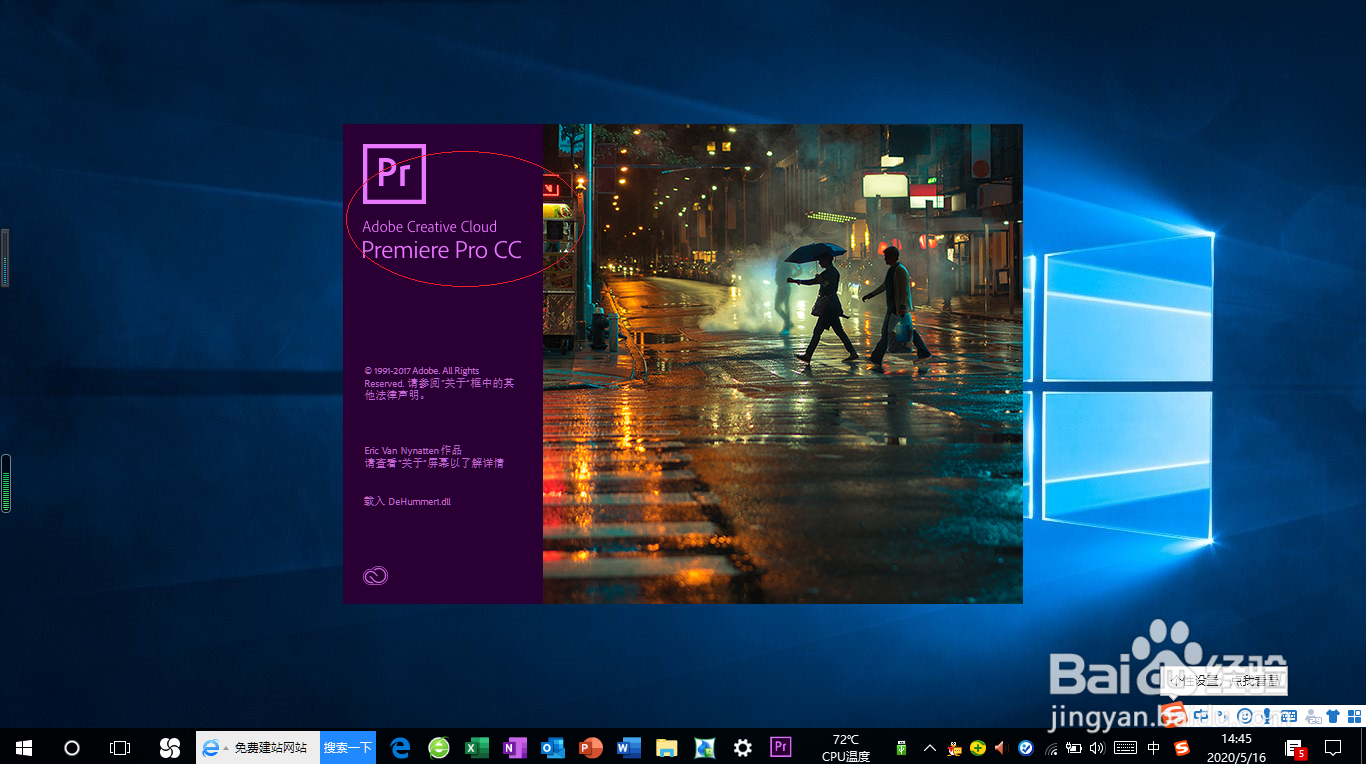
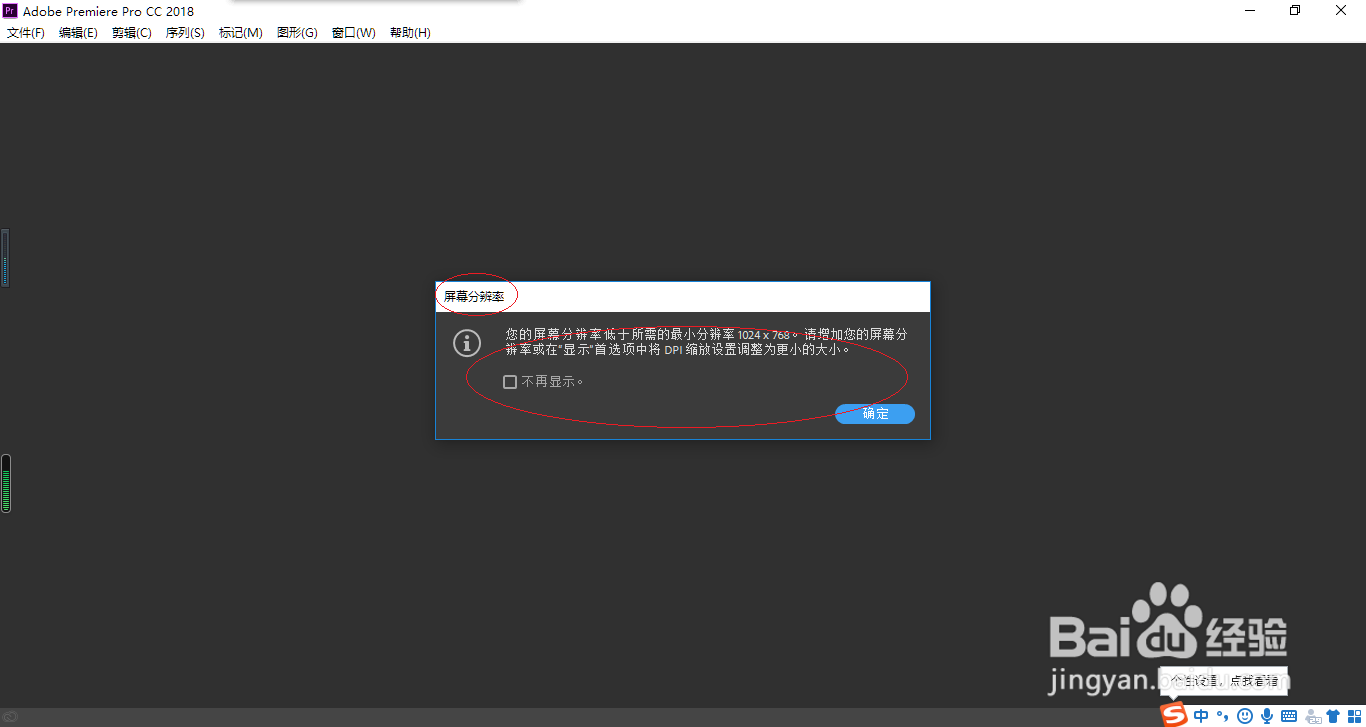
2、弹出"开始"对话框,点击左侧"新建项目..."按钮。
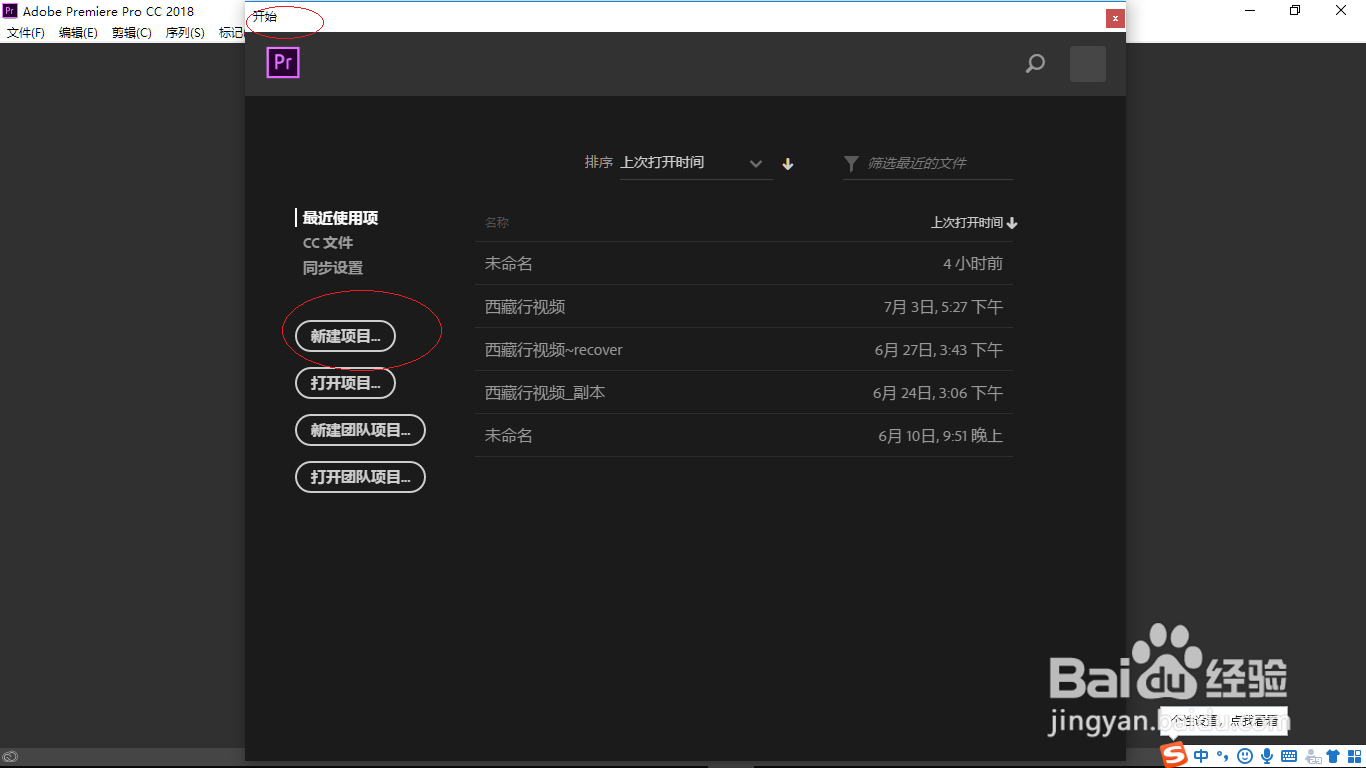
3、弹出"新建项目"对话框,设置完成点击"确定"按钮。
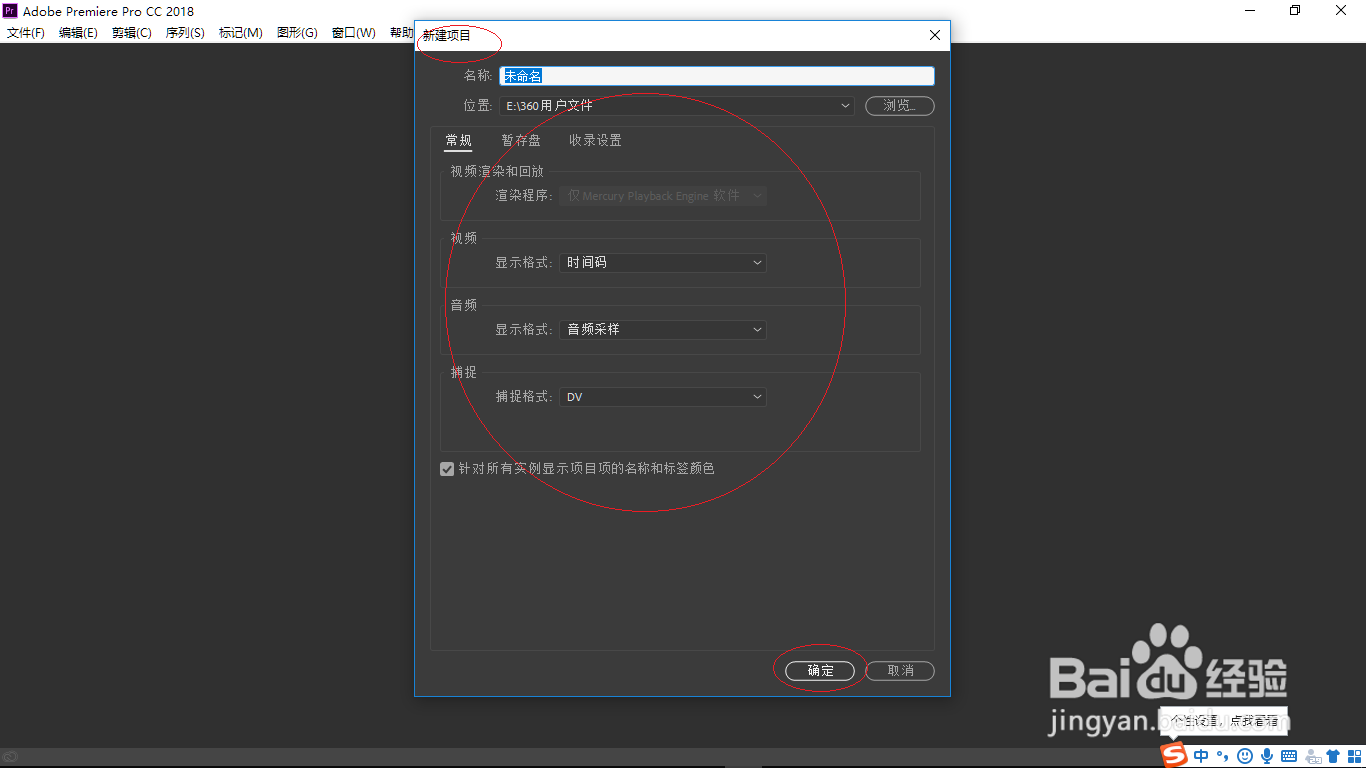
4、唤出Ado水瑞侮瑜be Premiere Pro CC 2018主界面,鼠标左键选择"节目面板"。
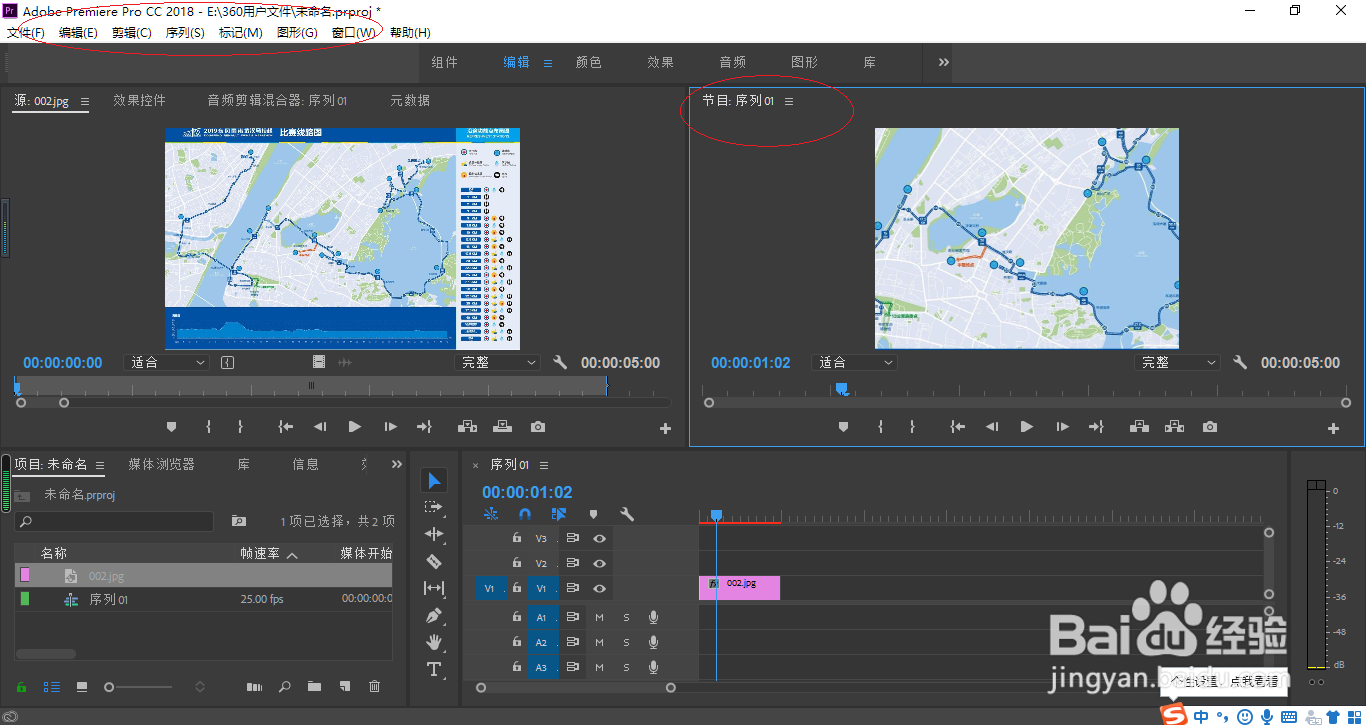
5、拖动时间滑块到需要删除标记的位置,鼠标右击选择"清除所选的标记"项。
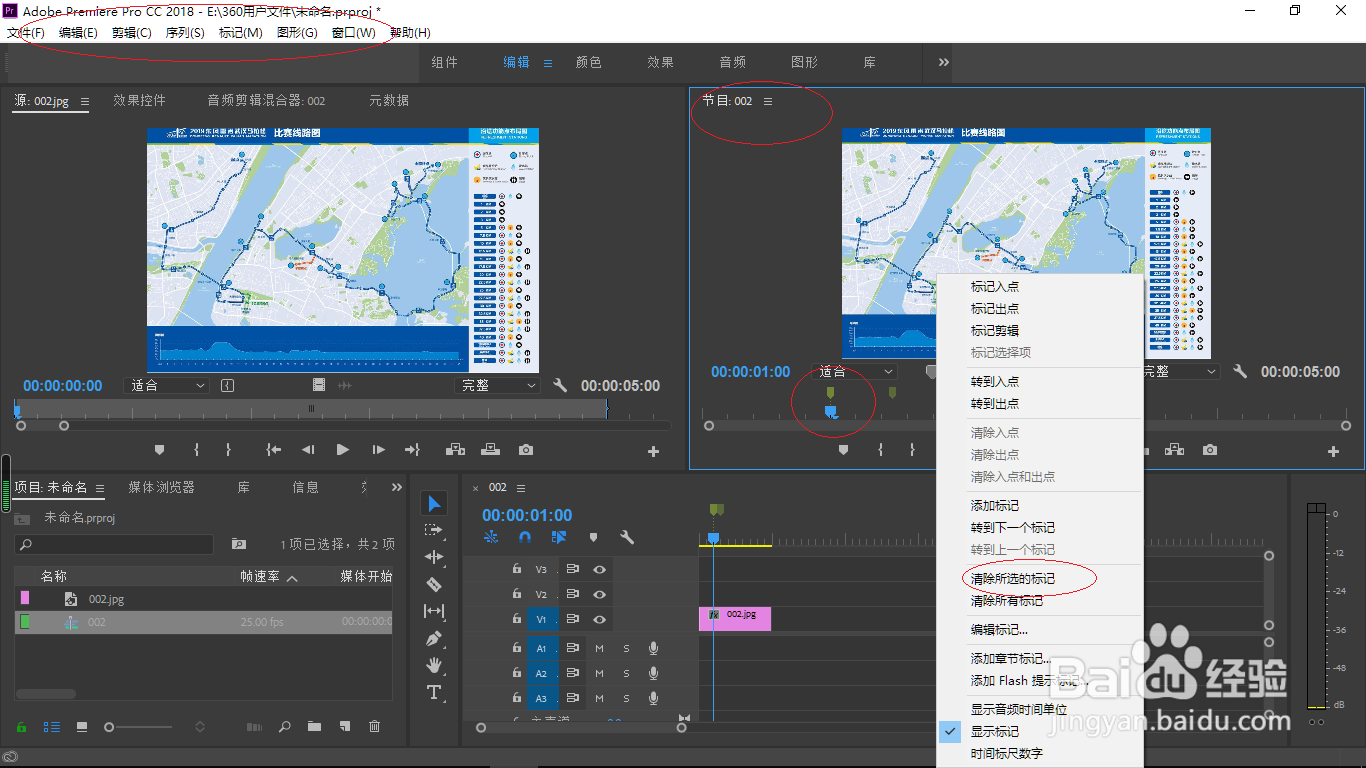
6、完成在节目面板删除视频标记的操作,本例到此希望对大家能有所帮助。

